How To NPM
| Programmieren |
Installieren von NPM und How-To-NPM
Als erstes muss NPM heruntergeladen und installiert werden. NPM ist in node.js enthalten. Nach der Installation öffnen wir die Konsole(cmd) und wechseln in das NPM-Verzeichnis und schreiben:
npm i -g how-to-npm
how-to-npm
Nun ist NPM installiert, einsatzbereit und das Tutorial dazu wurde auch gestartet!
00 – Introduction und Verifizierung der NPM Version
Im ersten Schritt gibt es nur eine kurze Erklärung wie das Tutorial aufgebaut ist und ein paar Grundbefehle:
npm help ............ Get help with npm
how-to-npm print …. Re-display the current exercise
how-to-npm verify … Verify that you have finished an exercise
how-to-npm solution . Show the solution for the current exercise
Am Ende dieser Einleitung gibt es schon eine Aufgabe – Überprüfen ob NPM auf der aktuellen Version ist, ist sie das nicht darf der Befehl zur Aktualisierung ausgeführt werden:npm install npm -g
01 – DEV Enviroment
In diesem Abschnitt wird man durchgeführt wie man ein neues Projekt anlegt, damit die Packages nicht irgendwo am Computer abgelegt werden. Dafür soll ein Ordner dort erstellt werden, wo das gewünschte Projekt erstellt wird. Danach wechselt man über die Kommandozeile in das Verzeichnis und führt npm init aus. Danach gibt es ein paar Fragen zum Projekt und danach
02 – Login
Da NPM zum Softwaresharing entwickelt wurde, müssen wir Mitglied werden um unsere Software auch bereitstellen zu können. Dafür müssen wir zuerst einen Benutzer anlegen mit npm adduser. Nach Eingabe des Befehls wird nach Username, Passwort und E-Mail gefragt, danach ist man sofort angemeldet im Netzwerk und bereit zum Sharing
03 – Start a project
Hier wird erklärt wie man ein Projekt verändert und wie man es mit GIT initialisiert.
Mit dem Befehl: npm init --scope=<username>wird die initialisierung des Projekts nochmal neu aufgerufen und alles was bei 01 gemacht wurde, kann hier neu definiert werden. Für die Initialisierung mit GIT wird die Kommandozeilenerweiterung von GIT benötigt. Nach der Installation öffnet man die installierte Konsole als Administrator, wechselt in das Projektverzeichnis und tippt : git init. Wenn man nun die versteckten Verzeichnisse anzeigen lässt, dann findet man auch den nun erstellten Ordner.
04 – Install a Module
In diesem Kapitel des Tutorials lernen wir wie wir Dependencies, also Module für unser Projekt erstellen. Mit npm install <PackageName> wird das Modul vom Server heruntergeladen und in den Ordner node_modules entpackt abgelegt.
05 – Listing Dependencies
Hier wird kurz erklärt das man mit NPM nicht nur Software installiert, sondern auch abrufen kann, was installiert wurde. Dies geht mit: npm ls.
06 – NPM Test
Nachdem wir nun alles vorbereitet haben und unsere Dependencies geladen haben, müssen wir auch testen ob alles funktioniert. Wenn wir nämlich jetzt in unser package.json aufmachen sehen wir unter Test diesen Value: echo \“Error: no test specified\“ && exit 1. Dieser Value bedeutet das es kein Testfile gibt, darum erstellen wir dieses in unserem Projektordner, in diesem Beispiel als Test.js, das File kann momentan leer bleiben. Nun tragen wir im package.json bei Test den Value node test.js ein und wir haben erfolgreich unser Testfile eingebunden. Ob nun alles funktioniert können wir in der Konsole mit npm test überprüfen.
07 – Packages Niceties
Hier wird erklärt das in jedem Projekt ein Readme.mdFile, Repository link und eine Description notwendig sind. Dies kann man entweder händisch eintragen oder per npm init durchführen. Danach ist man im Besitz eines schön aufgebauten Projektes.
08 – Publish
Nachdem wir unser Projekt so schön hergerichtet haben, ist es nun Zeit es zu veröffentlichen! Mit npm publish wird der Vorgang gestartet und nachdem alles hochgeladen wurde, ist unser Package für die Öffentlichkeit zugänglich. Mit npm view <Packagename> ist es möglich sich das Package anzusehn.
09 – Version
Jedes Projekt hat eine Versionsnummer in der klar zu erkennen ist wie groß die Änderungen an einem Programm sind. Es ist immer 3Stellig Bsp.: 1.2.3 > Hier steht die .3 wenn Kleinigkeiten verändert wurde,diese Zahl erhöht sich immer bei jedem Update. Die .2 steht für kleine Änderungen und erhöht sich nicht immer nach jedem Update. Die 1 steht für Großes Update und erhöht sich nur bei großen Veränderungen die das ganze Programm umstrukturieren. Mit npm version stößt man die Versionierung an und es wird automatisch angehoben.
10 – Publish again
Hier wird einem nur erklärt,dass wenn man die Versionsnummer erhöht, dass man dann das Projekt auch nochmal hochladen sollte.
11 – Dist Tag
Dist Tags werden benutzt wenn man BETA oder Security Fixes für legacy Versionen published. Diese Versionen sollen standardmäßig nicht installiert werden und wenn kein Dist Tag angegeben wird, dann wird dieser fix für die alte Version heruntergeladen anstelle der aktuellsten Version. Erstellt wird dies mit folgendem Befehl: npm dist-tag add howtonpm@1.0.1 beta
12 – Dist Tag removal
Um die Dist Tags wieder zu löschen muss man diesen Befehl eingeben npm dist-tag rm howtonpm beta. Dies wird benötigt um alte Versionen nichtmehr verfügbar zu machen.
13 – Outdated
Um zu erkennen welche Packages Outdated sind kann man in der Kommandozeile:
npm outdated eingeben. Dann werden alle Packages mit Versionsnummer und latest Versionsnummer angezeigt.
14 – Update
Um alle Packages auf das erlaubte maximale Updateversion zu erhöhen, kann man den Befehl npm update eingeben. Danach sind alle Packages up-to-date
15 – RM
Um Packages wieder aus dem Projekt zu entfernen muss man npm rm <package> eintippen. Danach werden auch alle Dependencies entfernt.
16 – Finale
Nun haben wir alle Basics von NPM durch und können somit mal Grundlegend ein Package erstellen und freigeben. Wir können verschiedene Versionen erstellen und so weiter. Ich fand das Tutorial war sehr interessant und einfach gehalten um schnell an die nötigsten Informationen von NPM ran zu kommen.
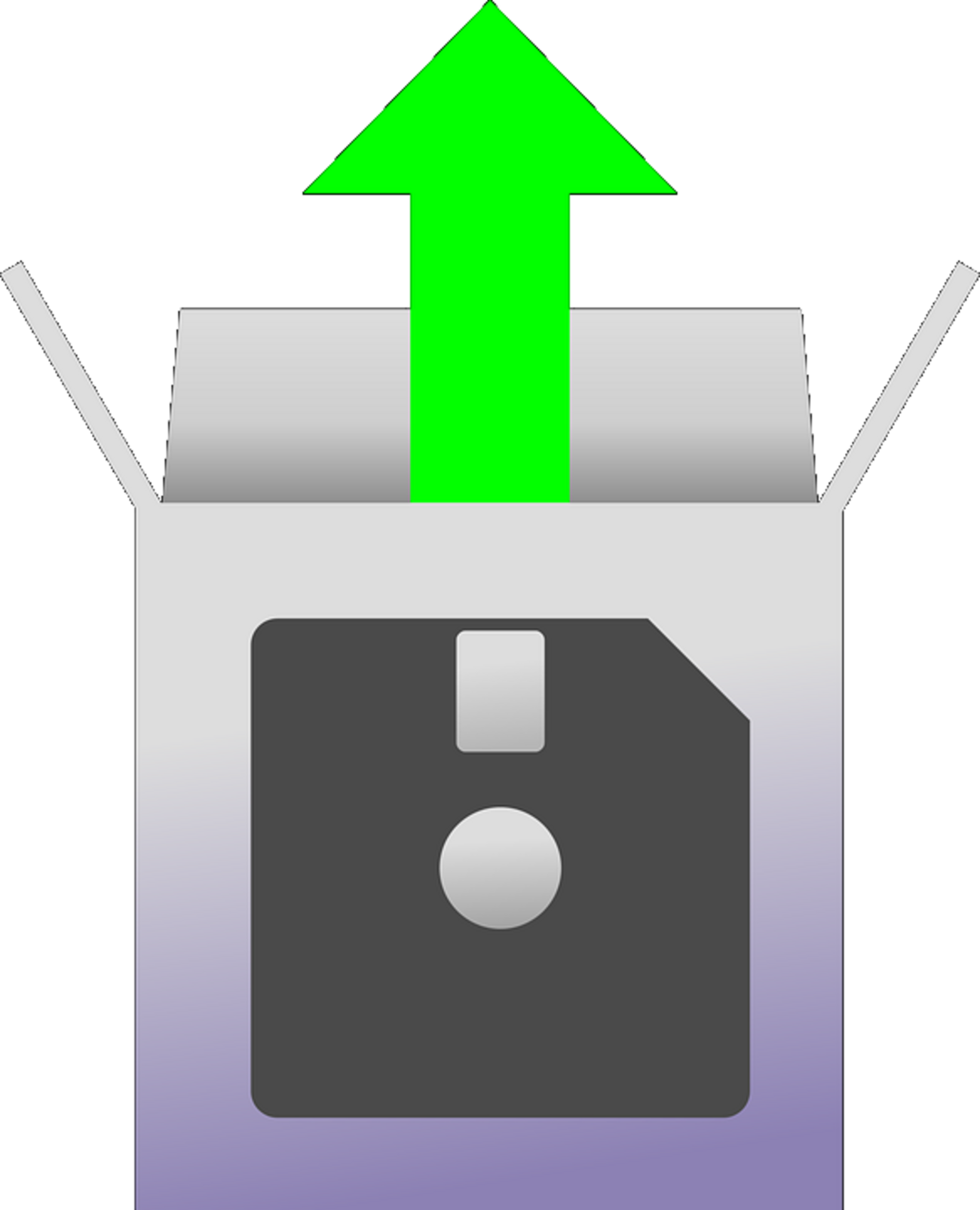
Gib mir Feedback!
Hab ich Blödsinn geschrieben oder etwas vergessen? Dann zögere nicht weiter und lass es mich sofort wissen indem du hier einen Kommentar hinterlässt!